Hướng dẫn Tạo Chữ ký trên máy tính từ Chữ ký thật

Học và làm việc bằng online đang là xu hướng của thế giới hiện nay do tình hình dịch thì tất cả mọi thứ được trao đổi online. Nhưng nếu có 1 bản hợp đồng online mà bạn không thể in ra và kí tên thì phải làm thế nào? Nhiều bạn có thể nghĩ tới tạo Chữ Ký digital nhưng mà đối với văn bản quan trọng thì yêu cầu là Chữ Ký thật. Vậy hôm nay mình sẽ hướng dẫn cách tạo Chữ Ký digital từ Chữ Ký thật nhé!
Chữ ký là gì?
Chữ ký là một biểu tượng viết tay của con người. Nó có thể là tên, biệt danh hay một ký hiệu bất kỳ để thể hiện dấu ấn – đặc điểm của một người. Chữ ký thường thấy trên các tài liệu, hợp đồng, văn bản pháp lý với ý nghĩa minh chứng cho sự đại diện của người đó.
Chữ ký trên máy tính

Chữ ký trên máy tính hay còn gọi là Chữ ký số (digital signature) là một kĩ thuật xác thực cho phép người chủ nội dung của 1 thông điệp được quyền đính kèm 1 đoạn dữ liệu số như là chữ ký đánh dấu của người chủ đối với nội dung đã tạo ra. Chữ ký digital có 2 dạng:
- Chữ ký ghi dấu ấn của công ty – tổ chức sử dụng hình ảnh và chữ
- Chữ ký lấy từ chữ ký tay
Và trong bài hôm nay, mình sẽ hướng dẫn tạo chữ ký Digital từ chữ ký tay.
Tải sao phải sử dụng Chữ ký Digital
- Có thể giúp người dùng thay thế với chữ ký thật của bạn.
- Bạn không phải ký nhiều văn bản.
- Có thể sử dụng máy in để in văn bản có sẵn chữ ký
- Mang tính bảo toàn cho văn bản – tài liệu
- Chứng thực văn bản
- Với tình hình dịch thì nếu muốn trao đổi thông tin thì ta phải trao đổi online. Và vì vậy chữ ký Digital rất quan trọng
Lợi ích của Chữ Ký digital
- Sử dụng nhanh – gọn – nhẹ
- Tiện lợi
- Có thể sử dụng để không phải kí nhiều văn bản – công văn
Hướng dẫn tạo Chữ ký trên máy tính bằng Chữ Ký thật
Mình sẽ sử dụng website chỉnh sửa ảnh Canva. Các bạn có thể xem cách lấy Canva premium 1 tháng tại đây hoặc lấy Canva premium sử dụng mail edu tại đây.
Bước 1: Kí tên của bạn lên giấy trắng và chụp lại
Bước 2: Lên canva, Cắt ảnh và chỉnh sửa ảnh cho hợp lí
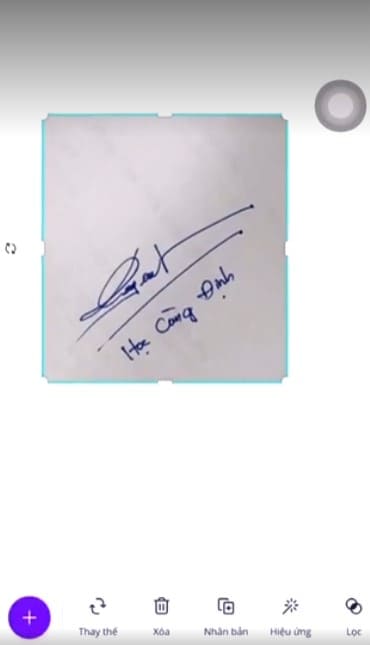
Bước 3: Vào hiệu ứng -> công cụ xóa nền
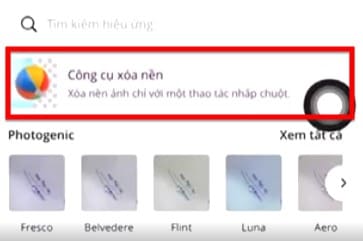
Kết quả:
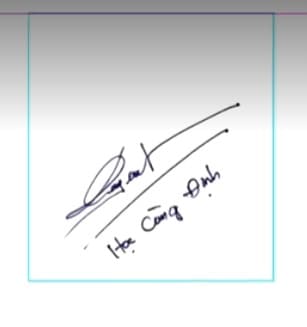
Bây giờ các bạn chỉ cần chèn ảnh này vào văn bản là được nhé
Lưu ý: Đối với 1 số bạn cái background không trắng hoàn toàn có thể phải tự xóa bằng tay nhé!
Các bạn thấy mẹo này có hay không? Nếu hay thì hãy để lại bình luận và đừng quên chia sẻ mẹo này tới nhiều người để ai cũng biết tới mẹo có 1 không 2 này nhé!






